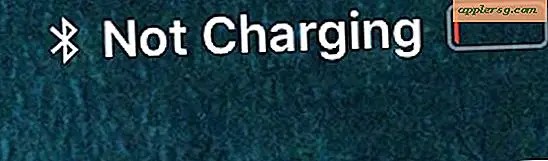Sådan aktiveres tryk for at klikke på Mac Trackpads med Mac OS X
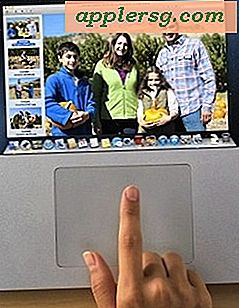 Tap-til-klik-evnen er som standard aktiveret på de fleste pc-bærbare computere, mens den på Mac-siden af ting som standard er deaktiveret som standard. For det ukendte betyder tap-til-klik, at et enkelt tryk eller touch på MacBook-trackpad eller Magic Trackpad er registreret som et klik, hvilket forhindrer behovet for faktisk at trykke ned pegefeltet for at klikke på et skærmbillede.
Tap-til-klik-evnen er som standard aktiveret på de fleste pc-bærbare computere, mens den på Mac-siden af ting som standard er deaktiveret som standard. For det ukendte betyder tap-til-klik, at et enkelt tryk eller touch på MacBook-trackpad eller Magic Trackpad er registreret som et klik, hvilket forhindrer behovet for faktisk at trykke ned pegefeltet for at klikke på et skærmbillede.
Mange brugere kan virkelig godt lide touch-tap-funktionen, fordi det er lethed og lav intensitet, men det er bestemt ikke alles kop te og andre brugere finder det irriterende. Fordi den er slukket som standard i Mac OS X, skal du justere indstillingen manuelt, som vi viser dig, hvordan du gør det nemt via Systemindstillinger. Funktionen fungerer på de fleste trackpads indbygget i forholdsvis nye MacBook Pro og Air modeller, herunder alle med multitouch support.
Tænd for at klikke med Mac OS X Trackpad-indstillinger
Den bedste måde for de fleste brugere at aktivere berøringstryk på deres Mac er via Systemindstillinger:
- Gå til Apple-menuen og åben "Systemindstillinger"
- Vælg "Trackpad" og gå til "Point & Click" fanen
- Markér afkrydsningsfeltet ud for 'Tryk for at klikke'

Indstillingen træder i kraft med det samme system bredt, der er ikke behov for at genstarte eventuelle apps eller genstarte Mac'en. Du kan straks teste indstillingen ved at flytte markøren over noget, og tryk derefter bare på at trykke på styrefladen (i stedet for at trykke på) for at klikke.

Som standard vil dette også muliggøre indstillingen klik for klik for det systembaserede sekundære klik, som er lavet med to fingre snarere end et, eller ved at indstille et bogstaveligt højreklik på den nederste højre del af styrefladen for at være et trykmål i stedet.
(Over animerede gif blev optaget fra animationen, der spilles i OS X System Preferences Trackpad-indstillinger for Mavericks)